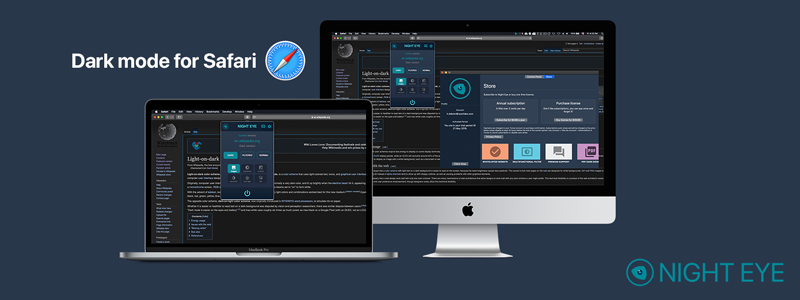Œil de nuit pour Safari
Découvrez le futur de la navigation avec l'extension Safari Dark Mode de Night Eye en 2024 ! Cette extension de navigateur de pointe, conçue pour activer le mode sombre sur presque tous les sites web, est désormais accessible à tous les utilisateurs de Safari, que vous utilisiez principalement ou occasionnellement ce navigateur. Pour commencer, cliquez simplement sur le bouton "Ajouter à Safari" ci-dessous et améliorez votre expérience de navigation avec Safari Dark Mode.
Depuis que l'annonce de macOS Mojave en 2018 a suscité un intérêt généralisé pour le mode sombre, l'attrait de l'interface utilisateur sombre n'a cessé de s'étendre. Alors que de nombreuses applications mobiles proposent désormais des options de mode sombre, les sites web ont pris du retard dans l'adoption de cette tendance. Une poignée de sites, dont Reddit, YouTube et Twitter, se distinguent comme des exceptions notables parmi les arrière-plans majoritairement blancs d'Internet.
C'est là que Night Eye intervient, en propulsant le mode sombre de Safari sous les feux de la rampe et en permettant aux utilisateurs de naviguer sur le web avec un thème sombre élégant et agréable à l'œil. Ne manquez pas l'occasion de profiter des avantages du mode sombre de Safari - cliquez simplement sur le bouton "Ajouter à Safari" ci-dessous et voyez votre paysage numérique se transformer en un espace sombre visuellement captivant.
Aperçu de Night Eye - Dark Mode extension for Safari.

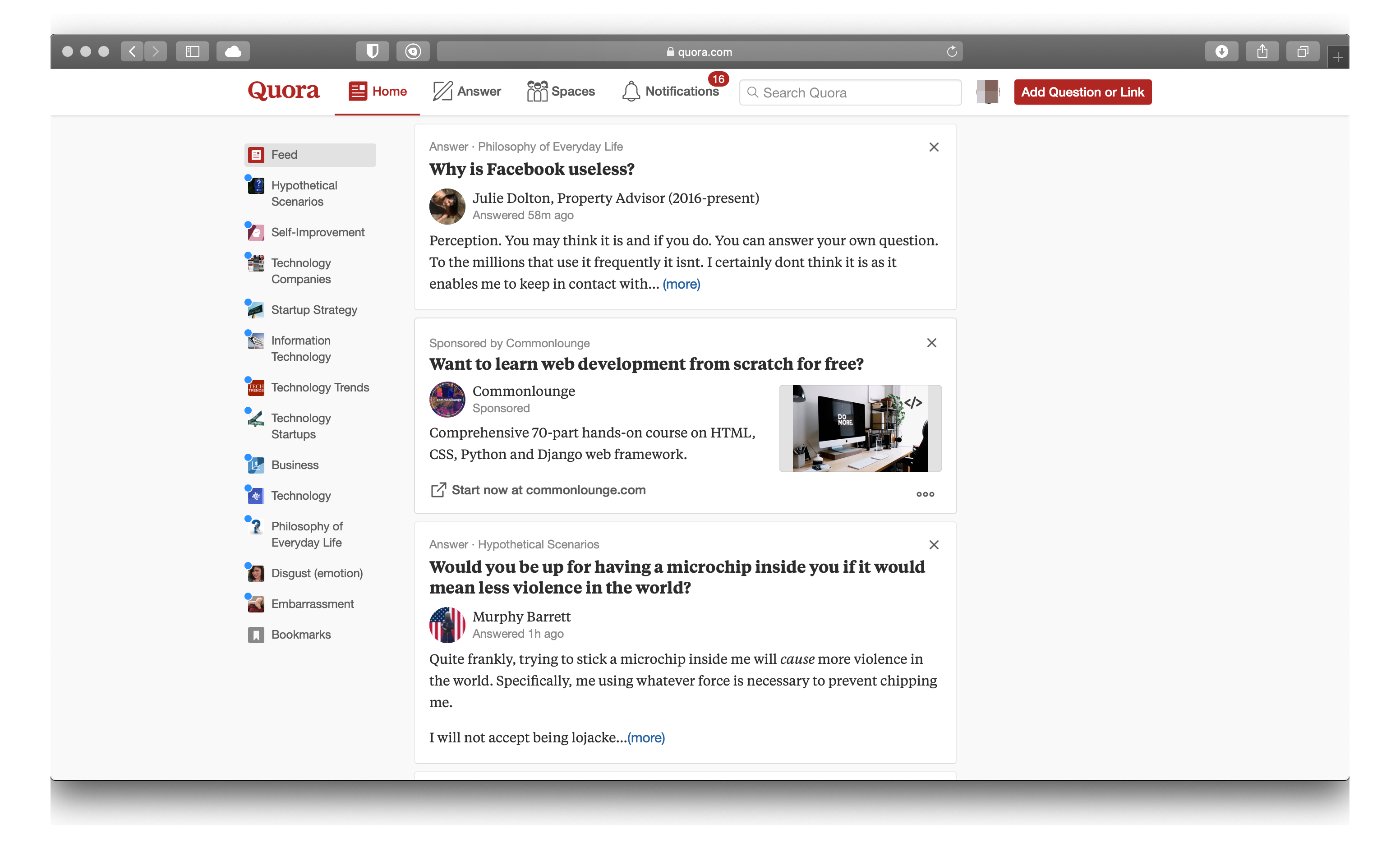

Quora Mode sombre sur Safari par Night Eye
Night Eye - Extension du mode sombre pour Safari
Night Eye a été reconnu sur Internet et se distingue des autres extensions similaires pour deux raisons principales : il offre un mode sombre fluide sur un large éventail de sites Web et offre une assistance à tous ceux qui l'utilisent. En général, nos utilisateurs nous signalent les sites web qui ne sont pas correctement convertis en mode sombre et nous les corrigeons en l'espace d'une semaine environ. Outre l'activation du mode sombre, Night Eye propose d'autres outils de personnalisation tels que les filtres de lumière bleue, la réduction de la luminosité de l'écran, l'ajustement du niveau de contraste, la programmation du mode sombre et la mise sur liste blanche de sites Web spécifiques.
Qu'est-ce que le mode sombre de Safari ?
Le mode sombre est un paramètre qui modifie l'apparence de l'écran d'un appareil en le faisant passer de clair à sombre. Ce paramètre réduit la quantité de lumière bleue émise par l'écran, ce qui peut contribuer à réduire la fatigue oculaire. Lorsqu'il est activé, il transforme l'arrière-plan blanc par défaut en noir, ce qui facilite la lecture du texte la nuit ou dans des environnements peu éclairés.
Pourquoi utiliser le mode sombre de Safari ?
Le mode sombre est une nouvelle fonctionnalité de Safari qui peut vous aider à mieux dormir. En effet, le mode sombre ajuste automatiquement votre écran pour qu'il soit moins lumineux et moins fatigant pour vos yeux. Il permet également d'économiser la batterie et de réduire la fatigue oculaire. De nombreuses raisons justifient l'utilisation du mode sombre de Safari. Par exemple, il rend la lecture plus confortable pour les yeux, il économise la batterie et il réduit la fatigue oculaire.
Comment fonctionne le mode sombre de Safari ?
Le mode sombre de Safari est une nouvelle fonctionnalité de la dernière mise à jour d'iOS. Il fait passer l'arrière-plan de votre téléphone du blanc au noir et facilite la navigation sur le web. Le mode sombre peut être personnalisé de deux manières :
- Vous pouvez modifier les paramètres par défaut de votre navigateur en utilisant NightEye.
- Vous pouvez activer le mode sombre pour certains sites web.
Quels sont les avantages du mode sombre de Safari ?
L'utilisation du mode sombre de Safari présente l'avantage d'économiser la batterie, de réduire la fatigue oculaire et d'économiser de l'énergie. Existe-t-il un moyen de désactiver le mode sombre de Safari sur votre appareil ? Le mode sombre de Safari est une nouvelle fonctionnalité qui vous permet de naviguer sur le web dans un environnement plus sombre. Il est conçu pour être plus agréable à l'œil et permet également d'économiser la batterie. Si vous n'êtes pas satisfait de cette fonctionnalité, vous pouvez la désactiver de deux manières.
- Vous pouvez désactiver le mode sombre en ouvrant Paramètres > Affichage et luminosité > Mode sombre, puis en désactivant le mode sombre.
- Vous pouvez désactiver le mode sombre en ouvrant Safari > Préférences > Avancé, puis en modifiant l'"apparence de Safari" de "Utiliser l'apparence sombre" à "Utiliser l'apparence claire"
Pourquoi choisir Night Eye pour une expérience ultime du mode sombre de Safari ?
- Choisissez le mode pour chaque page séparément : Mode sombre, mode filtré ou mode normal
- Conversion automatique de l'image en mode sombre
- Contrôle personnalisé de la luminosité, du contraste, de la saturation et de la lumière bleue
- Programmation d'une heure pour l'activation de l'extension
- Intégration de la palette de couleurs du système d'exploitation - Night Eye est synchronisé avec la palette de couleurs de votre système d'exploitation actuel.
- Prise en charge des thèmes intégrés des sites en mode sombre
- Night Eye est disponible en 11 langues et plus
Comment activer le mode sombre sur Safari macOS
- Visitez l'App Store de votre Mac et téléchargez Night Eye.
- Activez l'extension à partir de l'application Night Eye ou du panneau des préférences de Safari.
- Tapez sur l'extension Night Eye dans Safari et choisissez l'option mode sombre. Si vous souhaitez afficher un site web sans le mode sombre, il vous suffit de toucher à nouveau l'extension et de choisir "Normal".
- Profitez du mode sombre pour chaque page dans Safari macOS
- (Facultatif) Activez le mode sombre sur votre macOS pour profiter pleinement du mode sombre. Night Eye peut être activé pour être contrôlé à partir des paramètres d'apparence de macOS.
Comment activer le mode sombre sur Safari iOS 15
- Visitez votre App Store et téléchargez Night Eye.
- Activez l'extension dans Safari
- Ouvrez les Paramètres
- Faites défiler vers le bas jusqu'à Safari et appuyez sur
- Sous la rubrique Général, appuyez sur Extensions
- Appuyez sur Night Eye
- Cochez la case Night Eye pour l'autoriser
- Réglez l'autorisation "Tous les sites web" sur Autoriser
- Appuyez sur l'extension Night Eye dans Safari et choisissez l'option mode sombre. Si vous souhaitez afficher un site web sans le mode sombre, appuyez à nouveau sur l'extension et choisissez "Normal".
- Profitez du mode sombre pour chaque page dans Safari iOS 15
ASTUCE : découvrez comment activer le mode sombre de Google Sheets